目录
- Bootstrap简介
- Bootstrap的引入(拿来主义)
- Bootstrap布局容器(前端页面响应式开发前提)
- Bootstrap之响应式布局(栅格系统)
- Bootstrap之响应式工具(分辨率变化时隐藏与可见某些盒子)
1. Bootstrap简介
Bootstrap来自Twitter(推特),是目前最受欢迎的前端框架。Bootstrap是基于HTML、CSS和JavaScript的,它简洁灵活,使得web开发更迅速
- 中文官网:https://www.bootcss.com/
- 官网:https://getbootstrap.com/
- Boottrap3学习手册:https://v3.bootcss.com/css/#overview
框架:顾名思义就是一套架构,它有一套比较完整的网页功能解决方案,而且控制权在框架本身,有预置样式库,组件和插件。使用者要按照框架所规定的某种规范进行开发
优点:
- 标准化的html+css编码规范
- 提供了一套简洁、直观、强悍的组件
- 有自己的生态圈,不断的更新迭代
- 让开发更简单,提高了开发的效率
版本:
- 2.x.x:停止维护
- 3.x.x:目前使用最多,稳定,但是放弃了IE6-IE7。对IE8支持但是界面效果不好,偏向用于开发响应式布局、移动设备优先的WEB项目
- 4.x.x:最新版,目前还不是很流行
2. Bootstrap的引入(拿来主义)
控制权在框架本身,使用者要按照框架所规定的某种规范进行开发
Bootstrap使用个要点:
- 创建文件夹结构(下载bootstrap)
- 创建html骨架结构
- 引入相关样式文件
- 书写内容
第一步下载Bootstrap:(中文官网下载)
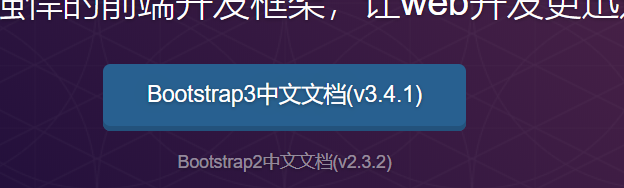

解压后进去找到以下文件夹:

复制这三个文件夹到项目根目录下
第二步使用Bootstrap:
复制下面代码,作为基础模板,用一个最简单的Bootstarp文档开始工作
<!doctype html>
<html lang="zh-CN">
<head>
<meta charset="utf-8">
<!--要求当前网页使用IE浏览器最高版本的内核来渲染-->
<meta http-equiv="X-UA-Compatible" content="IE=edge">
<meta name="viewport" content="width=device-width, initial-scale=1">
<!-- 上述3个meta标签*必须*放在最前面,任何其他内容都*必须*跟随其后! -->
<title>Bootstrap 101 Template</title>
<!-- Bootstrap -->
<link rel="stylesheet" href="https://stackpath.bootstrapcdn.com/bootstrap/3.4.1/css/bootstrap.min.css" integrity="sha384-HSMxcRTRxnN+Bdg0JdbxYKrThecOKuH5zCYotlSAcp1+c8xmyTe9GYg1l9a69psu" crossorigin="anonymous">
<!-- HTML5 shim 和 Respond.js 是为了让 IE8 支持 HTML5 元素和媒体查询(media queries)功能 -->
<!-- 警告:通过 file:// 协议(就是直接将 html 页面拖拽到浏览器中)访问页面时 Respond.js 不起作用 -->
<!--[if lt IE 9]>
<script src="https://cdn.jsdelivr.net/npm/html5shiv@3.7.3/dist/html5shiv.min.js"></script>
<script src="https://cdn.jsdelivr.net/npm/respond.js@1.4.2/dest/respond.min.js"></script>
<![endif]-->
</head>
<body>
<h1>你好,世界!</h1>
<!-- jQuery (Bootstrap 的所有 JavaScript 插件都依赖 jQuery,所以必须放在前边) -->
<script src="https://cdn.jsdelivr.net/npm/jquery@1.12.4/dist/jquery.min.js" integrity="sha384-nvAa0+6Qg9clwYCGGPpDQLVpLNn0fRaROjHqs13t4Ggj3Ez50XnGQqc/r8MhnRDZ" crossorigin="anonymous"></script>
<!-- 加载 Bootstrap 的所有 JavaScript 插件。你也可以根据需要只加载单个插件。 -->
<script src="https://stackpath.bootstrapcdn.com/bootstrap/3.4.1/js/bootstrap.min.js" integrity="sha384-aJ21OjlMXNL5UyIl/XNwTMqvzeRMZH2w8c5cRVpzpU8Y5bApTppSuUkhZXN0VxHd" crossorigin="anonymous"></script>
</body>
</html>
注意点在link的href与script的src为自己项目真实相对路径下的对应文件包中的后缀名.min.css/js文件!!!!!!!!!!:
例如:
<link rel="stylesheet" href="bstrap/css/bootstrap.min.css">
到这里就写完引入的基本代码啦!
第三步检验Bootstrap是否引入成功:
<!doctype html>
<html lang="zh-CN">
<head>
<meta charset="utf-8">
<meta http-equiv="X-UA-Compatible" content="IE=edge">
<meta name="viewport" content="width=device-width, initial-scale=1">
<!-- 上述3个meta标签*必须*放在最前面,任何其他内容都*必须*跟随其后! -->
<title>Bootstrap 101 Template</title>
<!-- Bootstrap -->
<link rel="stylesheet" href="bstrap/css/bootstrap.min.css">
<!-- <script src="https://cdn.jsdelivr.net/npm/html5shiv@3.7.3/dist/html5shiv.min.js"></script>-->
<!-- <script src="https://cdn.jsdelivr.net/npm/respond.js@1.4.2/dest/respond.min.js"></script>-->
</head>
<body>
<a class="btn btn-default" href="#" role="button">Link</a>
<button class="btn btn-default" type="submit">Button</button>
<input class="btn btn-default" type="button" value="Input">
<input class="btn btn-default" type="submit" value="Submit">
</body>
</html>
出现以下样式:

成功引入!!!!
第四步利用样式库开发内容
样式库查找:https://v3.bootcss.com/css/#overview
3. Bootstrap布局容器(前端页面响应式开发前提)
bootstrap需要为页面内容和栅格包裹一个.container容器,Bootstrap预先定义好了这个类,叫.container,它提供了两个做此用处的类:
1.container类
- 响应式布局的容器 固定宽度
- 大屏(>=1200px)宽度定为1170px
- 中屏(>=992px)宽度定位为970px
- 小屏(>=768px)宽度为750px
- 超小屏(100%)
样式效果图:

2.container-fluid类
- 流式布局容器百分百宽度
- 占据全部视口(viewport)的容器
- 适合于单独做移动端开发
4. Bootstrap之响应式布局(栅格系统)
4.1 栅格系统简介
栅格系统英文为“grid systems”,也有人翻译为“网格系统”,它是指将页面布局换分为等宽的列,然后通过列数的定义来模块化页面布局。

4.2栅格系统的使用

要求:
- 行(row)必须放到container布局容器里面
- 我们实现列的平均划分 需要给列添加类前缀
- xs-extra small:超小;sm-small:小;md-medium:中等;lg-large:大
- 列(column)大于12,多余的“列(column)”所在的元素将被作为一个整体另起一行排序
- 每一列默认有左右15像素的padding
- 可以同时为一列指定多个设备的类名,以便划分不同份数 例如:class=“col-md-a col-sm-6”
例一:
把12份划分给四个盒子(均分):
<div class="container">
<div class="col-lg-3">1</div>
<div class="col-lg-3">2</div>
<div class="col-lg-3">3</div>
<div class="col-lg-3">4</div>
</div>

为了看得清楚,我加上类名a和边框线,并给父盒子加上类名b设置颜色样式
.a{
border: 1px solid red;
}
.b{
background-color: pink;
}
例二:
把12份划分给四个盒子(不均分):
<div class="container b">
<div class="a col-lg-2">1</div>
<div class="a col-lg-3">2</div>
<div class="a col-lg-3">3</div>
<div class="a col-lg-4">4</div>
</div>


例三:
把12份划分给四个盒子(超过十二份):
<div class="container b">
<div class="a col-lg-2">1</div>
<div class="a col-lg-3">2</div>
<div class="a col-lg-5">3</div>
<div class="a col-lg-4">4</div>
</div>
往下挤一个:


例四:
把12份划分给四个盒子(不足十二份):
<div class="container b">
<div class="a col-lg-2">1</div>
<div class="a col-lg-3">2</div>
<div class="a col-lg-2">3</div>
<div class="a col-lg-1">4</div>
</div>
位置空出来:


在.container类盒子里面12份是硬规定
例五:(列嵌套)
在一个div划分的盒子中再划分盒子(只需要把父盒子加上container类名,并给子盒子加上划分份数即可)
<div class="container b">
<div class="a col-lg-2 container">
<div class="col-lg-3">a</div>
<div class="col-lg-3">b</div>
<div class="col-lg-3">c</div>
<div class="col-lg-3">d</div>
</div>
<div class="a col-lg-3">2</div>
<div class="a col-lg-3">3</div>
<div class="a col-lg-4">4</div>
</div>
增加样式:
.a{
border: 1px solid red;
}
.b{
background-color: pink;
}
.a:nth-of-type(1) div{
border: 1px solid yellow;
}
效果图:

当屏幕缩小:它们都独占一行显示:

此时为了满足响应式的布局,使一行放我们期望的盒子个数,则需要用不同屏幕下的类名,

例六:
<div class="container b">
<div class="a col-lg-2 col-md-4">1</div>
<div class="a col-lg-3 col-md-4">2</div>
<div class="a col-lg-3 col-md-4">3</div>
<div class="a col-lg-4 col-md-12">4</div>
</div>

还有col-xs,col-sm灵活运用即可!
例七:(列偏移col-md-offset-*)
<div class="container b">
<div class="a col-lg-4 ">左侧</div>
<div class="a col-lg-4 col-lg-offset-4">右侧</div>
</div>
右侧盒子偏移

例八:(列排序)
要求左右盒子互换(常用于屏幕缩小时)

方法:把右侧盒子拉过来col-md-pull-*
把左侧盒子推过去col-md-push-*
<div class="container b">
<div class="a col-lg-8 col-md-push-8">左侧</div>
<div class="a col-lg-4 col-md-pull-4">右侧</div>
</div>

5. Bootstrap之响应式工具(分辨率变化时隐藏与可见某些盒子)
返回目录
Bootstrap最新响应式工具拓展:https://v3.bootcss.com/css/#responsive-utilities
这里我只介绍常见的
| 类名 | 超小屏 | 小屏 | 中屏 | 大屏 |
|---|---|---|---|---|
| .hidden-xs | 隐藏 | 可见 | 可见 | 可见 |
| .hidden-sm | 可见 | 隐藏 | 可见 | 可见 |
| .hidden-md | 可见 | 可见 | 隐藏 | 可见 |
| .hidden-lg | 可见 | 可见 | 可见 | 隐藏 |
任何盒子:
<div class="hidden-lg">大屏幕看不见我</div>
<div class="hidden-md">中屏幕看不见我</div>
<div class="hidden-sm">小屏幕看不见我</div>
<div class="hidden-xs">超小屏幕看不见我</div>























 1726
1726











 被折叠的 条评论
为什么被折叠?
被折叠的 条评论
为什么被折叠?










